Tafiti, "om het onderzoek "in het Swahili, is een gemaakte programma dat Microsoft Live Search en Microsoft Silverlight maakt gebruik van een oogstrelende onderzoeksinstrument presenteren. Met behulp Tafiti, kunt u zoekopdrachten uitvoeren over meerdere sessies, groeperen, opslaan, labelen, en het bekijken van de resultaten wanneer u maar wilt. Je bent in staat om door middel van web-resultaten, afbeeldingen, de blogosfeer, nieuwsartikelen, en boeken.
Stappen
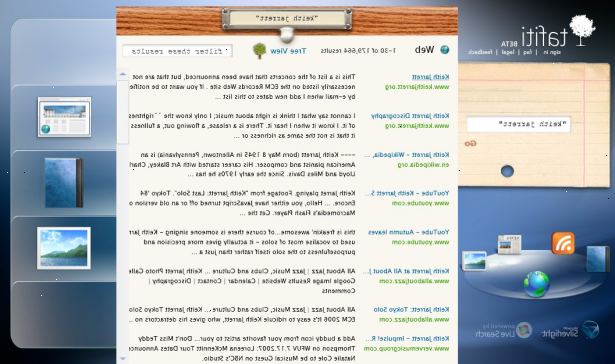
- 1Installeer "". Het is gratis en het installeert vrij snel.
- 2Ga naar http:/ / www.tafiti.com en aanmelden met een ID of Passport-account. Als je geen van beide, klik op "Sign Up Now" en volg de gegeven instructies om een account aan te maken. Zodra uw account is aangemaakt, gaat u terug naar Tafiti en in te loggen
- 3Typ een zoekterm in het vak en klik op "Go". Een lijst van de web-resultaten zullen openen met vijf "glazen planken" rechts van hen. U kunt door deze resultaten te bladeren door te klikken op de pijl omlaag of de schuifbalk te slepen naar beneden. Om een site te openen, klikt u op de naam van de site of de URL aan de linkerkant van de samenvatting. Zorg ervoor dat uw pop-up blocker is ingesteld op tafiti.com toestaan.
- 4Bewaar alle webpagina's die u denkt dat nuttig zou kunnen zijn tijdens uw onderzoek door hen aan de rechterkant een 'glazen plank "te slepen. Als u meerdere pagina's over hetzelfde onderwerp, kunt u ze stapelen op dezelfde plank.
- Als uw onderzoek is met betrekking tot meerdere onderwerpen, kunt u gebruik tot vijf planken. U kunt ook een label elke plank om de inhoud aan te passen. Te labelen, beweeg uw muis over een plank en typ een label in het vak dat verschijnt.
5
Zoekopdracht wijzigen typen door gebruik te maken van de zoekwijze selector in de linker bovenhoek van het scherm. Uw keuzes voor zoekgebieden zijn web, afbeeldingen,, nieuws en boeken. Om search types wijzigen, klikt u op het juiste pictogram. De aarde correleert met "web", de kranten correleren aan "", enz. U kunt de resultaten van een van de typen search seponeren. Ze hoeven niet te worden van dezelfde opzoeking type op dezelfde plank. 6
Gebruik de "deze resultaten filter" box om de resultaten van de eerste zoekterm filteren met een tweede zoekterm. 7
Bekijk al uw ijskast resultaten op elk gewenst moment. Klik gewoon op de plank die u wilt bekijken en een pagina weergeven van alles wat je hebt opgeslagen zal openstellen. Vanaf deze pagina kunt u post uw onderzoek naar een Windows Live Space of e-mailen. U kunt ook verwijderen opgeslagen pagina's of afbeeldingen. - Te plaatsen op je Windows Live Space, moet u de Space naam, het geheime woord, een titel voor de post, en een inleiding te geven. Typ je gewoon deze informatie in de desbetreffende vakken en selecteer "Bericht".
- Om uw resultaten mailen, geven een adres "van", "" te pakken, het onderwerp en een bericht. Selecteer vervolgens "Verzenden".
8
Selecteer "tree view" naar een meer visueel web resultaten pagina te krijgen. De resultaten in de vorm van een roterende structuur. U kunt overschakelen naar volledig scherm door op de bel met de naar buiten wijzende pijlen. Ga terug naar de lijstweergave door op de naar binnen wijzende pijlen (in de vorm van een ster). Beweeg uw muis over het zoekresultaat titels om meer informatie te zien. Als u wilt dat de titels om sneller te verplaatsen, klikt u op de pijl naar rechts totdat de gewenste snelheid bereikt. Verplaats de schuifknop aan de onderkant van het scherm om de grootte van de boom het aantal zoekresultaten getoond veranderen en dus.
U zult niet in staat zijn om de eventuele resultaten van boomstructuur plank.
Tips
- Uw resultaten zullen blijven op uw rekken totdat u ze verwijdert, maar als je niet aan te melden voor het zoeken, niets zal er zijn als je terug bent.
